
Овај софтвер ће поправити уобичајене рачунарске грешке, заштитити вас од губитка датотека, малвера, квара хардвера и оптимизирати ваш рачунар за максималне перформансе. Решите проблеме са рачунаром и уклоните вирусе сада у 3 једноставна корака:
- Преузмите алатку за поправак рачунара Ресторо који долази са патентираним технологијама (патент доступан овде).
- Кликните Покрените скенирање да бисте пронашли проблеме са Виндовсом који би могли да узрокују проблеме са рачунаром.
- Кликните Поправи све да бисте решили проблеме који утичу на сигурност и перформансе рачунара
- Ресторо је преузео 0 читаоци овог месеца.
Данас је уобичајена пракса да се два чврста диска користе на рачунару. Обично бржи, обично и ССД, држите као системски погон, док спорије можете чувати за складиштење.
Међутим, ако користите лаптоп или су и ССД и ХХД пуни, онда спољни ХДД може да помогне. Међутим, са додатним простором и преносивошћу долази и нови скуп могућих проблема, од којих су неки корисници већ започели извештавање:
Управо сам купио ХП Павилион Алл ин Оне са Виндовс 10. Имам спољни чврсти диск са свим мојим сликама и чувам пословне документе. Ово је један директоријум за моје удружење Хо, који не могу да отворим. Да ли је променио својства на тој и могао је да се отвори, али сада не може да отвори ниједну подмапу „тренутно немате дозволу за приступ овој фасцикли“.
С обзиром да је ово прилично чест проблем међу корисницима, креирали смо детаљни водич који ће вам показати шта тачно треба предузети да бисте то решили.
Како да отворим спољне фасцикле чврстог диска?
1. Уверите се да мапе имају сва одговарајућа дозвола
1.1 Ручно промените дозволе за фасцикле
- Отвори Филе Екплорер
- Отворите спољни чврсти диск
- Пронађите фасциклу која вам даје поруку о грешци
- Кликните десним тастером миша на целу фасциклу и изаберите Својства
- Иди на Сигурност таб

- Изаберите Напредно
- У зависности од врсте налога, имајте потпуну контролу над фасциклом

- Изаберите Применити
- Поново покренути ПЦ
- Покушајте поново да отворите фасциклу
1.2 Промените дозволе за фасцикле путем командне линије
- Притисните Виндовс + Р.
- Укуцати цмд.еке
- Ово ће отворити Командна линија
- Укуцајте следеће редове и притисните Ентер после сваке:
- такеовн / ф Патх_Анд_Филе_Наме
- ицацлс Патх_Анд_Филе_Наме / ГРАНТ АДМИНИСТРАТОРС: Ф.
- Путања до датотеке се мења у зависности од тога где се налазе спољни чврсти диск и фасцикла у њему.
Тражите спољни ХДД са пуно простора? Погледајте овај чланак за наше најбоље изборе
2. Уверите се да директоријум није оштећен
- Притисните Виндовс + Р.
- Укуцати цмд.еке
- Укуцајте следећи ред и притисните Унесите:
- цхкнтфс ц:
- Поново покрените рачунар.
- Рачунар ће извршити а провера диска током поновног покретања

- Рачунар ће извршити а провера диска током поновног покретања
Пратећи ове кораке, ваш кориснички профил би сада требао стећи потпуну контролу над целокупним садржајем свега што се налази на путу до датотеке.
Као такав, можете отворити, уредити и избрисати било коју датотеку која вам се свиђа, а да при том више не наилазите на поруке о грешкама. Поред тога, оштећење директоријума више не би требало да вас спречава у приступу датотекама.
Знате за решење овог проблема које смо можда пропустили? Оставите нам поруку у одељку за коментаре испод, а ми ћемо у складу с тим ажурирати чланак.
ПОВЕЗАНИ ЧЛАНЦИ КОЈЕ ТРЕБА ДА ПРОВЕРИТЕ:
- ПОПРАВАК: МацБоок се не повезује са спољним чврстим диском
- Поправка: Усмеривач Линксис не препознаје спољни чврсти диск
- Најбољи спољни чврсти дискови са више платформи [Водич за 2020]
 Још увек имате проблема?Поправите их помоћу овог алата:
Још увек имате проблема?Поправите их помоћу овог алата:
- Преузмите овај алат за поправак рачунара оцењено одличним на ТрустПилот.цом (преузимање почиње на овој страници).
- Кликните Покрените скенирање да бисте пронашли проблеме са Виндовсом који би могли да узрокују проблеме са рачунаром.
- Кликните Поправи све да реши проблеме са патентираним технологијама (Ексклузивни попуст за наше читаоце).
Ресторо је преузео 0 читаоци овог месеца.
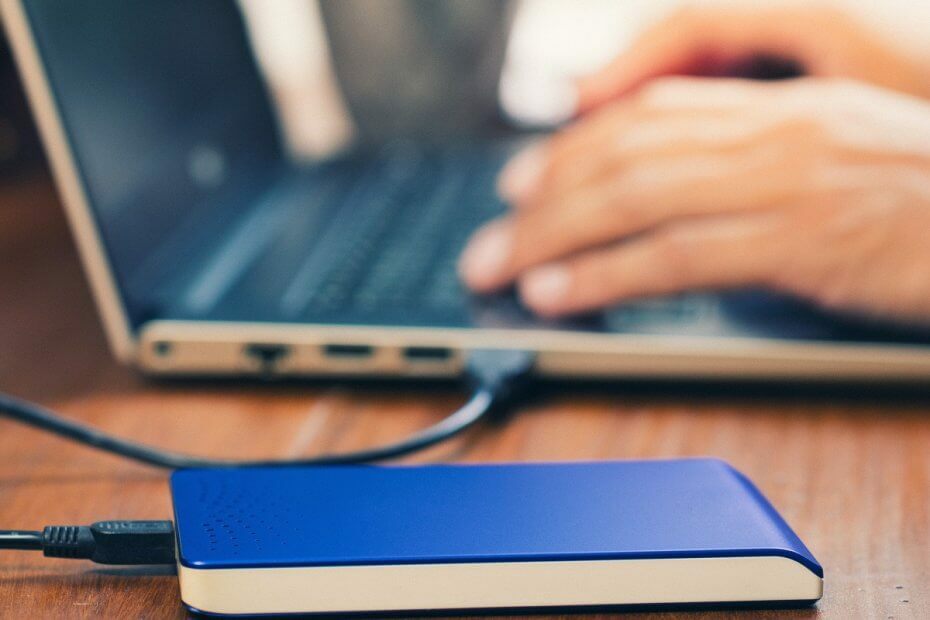
![Топ 50+ понуда за спољне чврсте дискове [сезона празника 2019]](/f/59b4e335f75e18e429adaad5f1af0d63.jpg?width=300&height=460)
